用Photoshop颜色替换工具修饰图像改变树叶颜色
作者 亵犢的阶梯译 来源 形色 发布时间 2009-11-04
使用颜色代码在下面图象替换颜色在被突出的区域在替换工具窗口里:
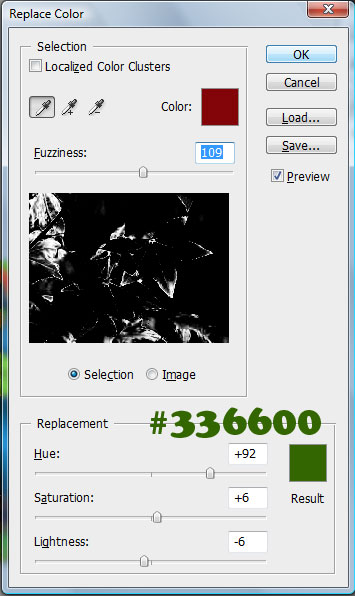

第4步:
替换工具再和在图象的左边寻找在叶子的带红色的一个小黑箭头,点击那个区域如下面图象所显示:

在替换颜色的下面图象的颜色代码在被突出的区域在替换工具窗口里:
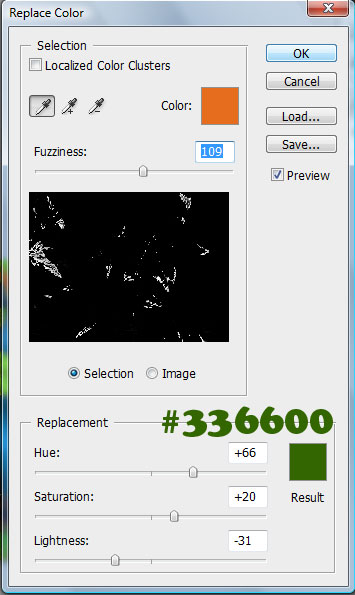
第5步:
我们现在替换了大多数从所有叶子的黄色颜色。 现在,从某些叶子摆脱某些赤红,点击在下面图象的区域:

使用颜色代码在下面图象替换颜色在被突出的区域在替换工具窗口里:
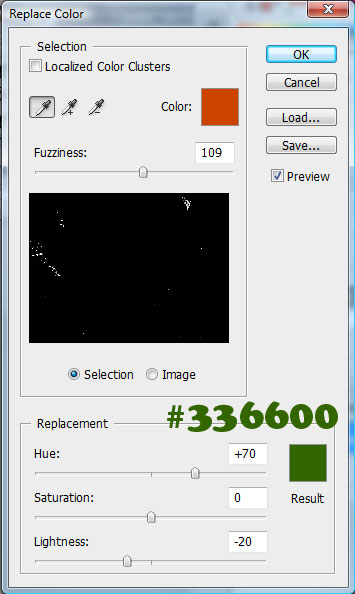
第6步:
那里是仍然是淡黄色的位浅褐色或在图象底部的有些叶子,加上所有不是绿色, 点击一个小黑箭头显示的区域在下面图象的底部:

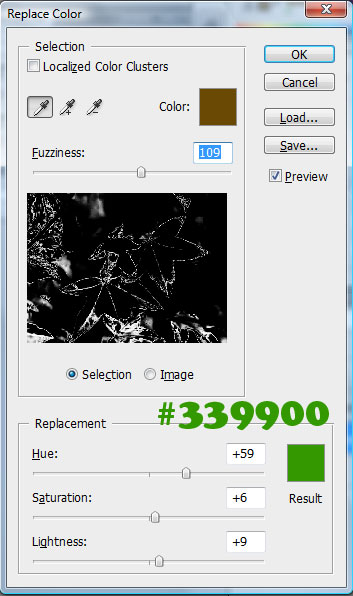
第7步:
也可以跳这步,如果您感觉它不必要,但是,如果您想要摆脱某些图象的锋利,这将摆脱几乎没有可看见白色概述在底部的卷曲的叶子,概述也在原始的图象,生成由阳光,我们可能容易地补救那,我们增加应用高斯模糊。
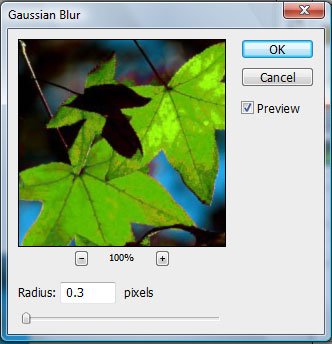
| 上一页12 |